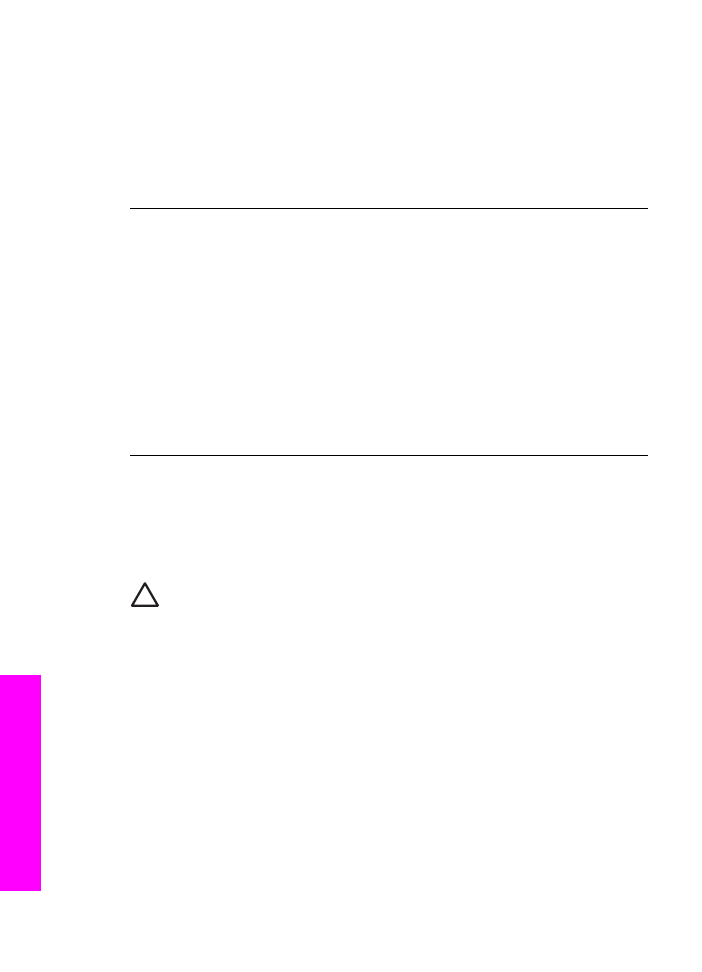
หนาจอรูปดิจิตอล) ไมปรากฏในซิสเต็มเทรย
วิธีแกไข
หากหนาจอรูปดิจิตอลไมปรากฏในซิสเต็มเทรย ใหเปด HP ตัว
จัดการ เพื่อตรวจสอบวามีไอคอนสําคัญอยูในนั้นหรือไม สําหรับขอมูลเพิ่ม
เติมเกี่ยวกับการเริ่มตน HP ตัวจัดการ โปรดดูที่ HP Image Zone
Help (วิธีใชโซนรูปภาพของ HP) บนหนาจอ ที่มากับซอฟตวแวรของ
ทาน
สําหรับขอมูลเพิ่มเติมเกี่ยวกับไอคอนสําคัญที่หายไปใน HP ตัวจัดการ
โปรดดูที่
ไมมีไอคอนบางตัวใน HP ตัวจัดการ
โดยปกติ ซิสเต็มเทรยจะปรากฏขึ้นที่มุมขวาดานลางของเดสกท็อป
ถอนการติดตั้งและ ติดตั้งซอฟตแวรใหมอีกครั้ง
หากการติดตั้งของทานไมสมบูรณ หรือหากทานตอสาย USB เขากับเครื่อง
คอมพิวเตอรกอนที่หนาจอการติดตั้งซอฟตแวรจะแจงเตือน ทานอาจจําเปนตอง
ถอนการติดตั้ง แลวติดตั้งซอฟตแวรนั้นใหม
ขอควรระวัง
อยาเพียงแตลบไฟลโปรแกรมHP All-in-One ออกจาก
ฮารดไดรฟโดยการลบ โปรดตรวจสอบวาลบไฟลตางๆ อยางถูกตองโดย
ใชยูทิลิตี้ Uninstall (ถอนการติดตั้ง) ที่อยูในกลุมโปรแกรม
HP All-in-One
การติดตั้งใหมจะใชเวลาประมาณ 20-40 นาทีทั้งเครื่องคอมพิวเตอรที่ใชระบบ
ปฏิบัติการ Windows และ Macintosh วิธีในการถอนการติดตั้งซอฟตแวรบน
คอมพิวเตอรที่ใชระบบปฏิบัติการ Windows มี 3 วิธี คือ
การถอนการติดตั้งจากคอมพิวเตอรระบบปฏิบัติการ Windows, วิธีที่ 1
1. ถอดการเชื่อมตอเครื่อง HP All-in-One จากเครื่องคอมพิวเตอร อยา
เชื่อมตอ HP All-in-One เขากับเครื่องคอมพิวเตอรจนกวาจะทําการติด
ตั้งซอฟตแวรครั้งใหมเสร็จสมบูรณ
บท
16
238
HP Officejet 7200 All-in-One series
ข
อม
ูลเ
กี่ยว
กับก
าร
แ
กไข
ป
ญหา
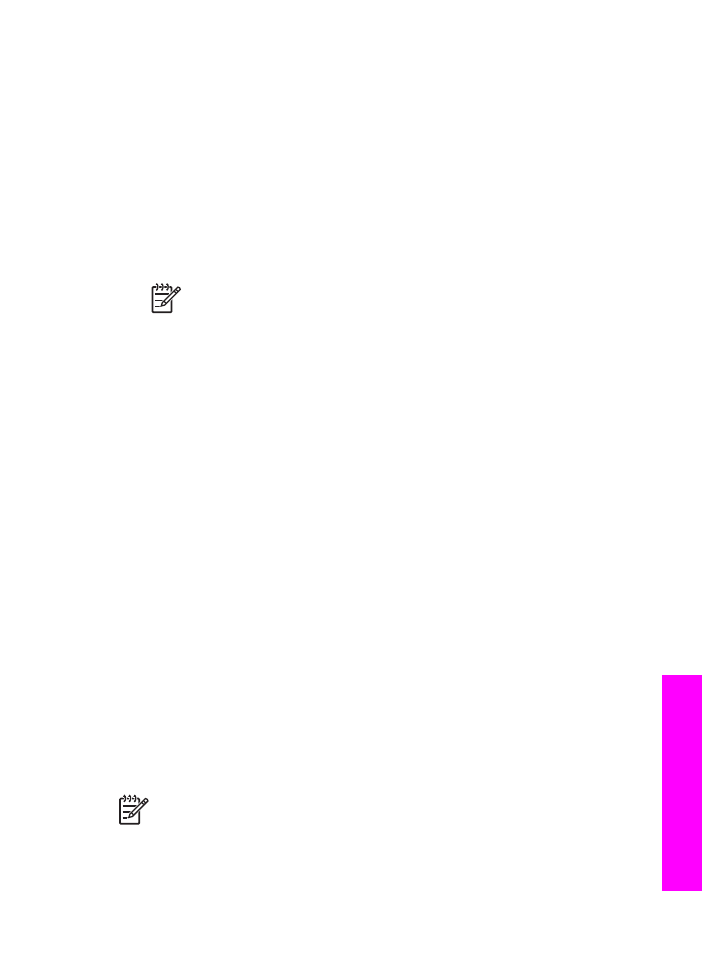
2. ไปที่ทาสกบารของ Windows จากนั้นคลิกStart, Start Programs
หรือ All Programs (XP), Hewlett-Packard, HP Officejet
7200 All-in-One series จากนั้นเลือก uninstall software
3. ปฏิบัติตามคําสั่งที่ปรากฏบนหนาจอ
4. หากปรากฏขอความถามวาตองการลบไฟลที่ใชรวมกันหรือไม ใหคลิก
No (ไม)
โปรแกรมอื่นๆ ที่ใชไฟลเหลานี้อาจไมสามารถทํางานอยางถูกตองหากไฟล
ถูกลบไป
5. รีสตารทเครื่องคอมพิวเตอร
หมายเหตุ
ทานตองถอดการเชื่อมตอเครื่อง HP All-in-One กอน
ที่จะรีสตารทเครื่องคอมพิวเตอร อยาเชื่อมตอ HP All-in-One เขา
กับเครื่องคอมพิวเตอรจนกวาจะทําการติดตั้งซอฟตแวรครั้งใหม
เสร็จสมบูรณ
6. การติดตั้งซอฟตแวรใหม ใหใสแผนซีดีรอม HP All-in-One ในไดรฟซีดี
รอมของเครื่องคอมพิวเตอร แลวทําตามคําแนะนําที่ปรากฏบนหนาจอ รวม
ถึงคําแนะนําที่มีใหในคูมือการติดตั้ง ที่ใหมาพรอมกับ HP All-in-One
7. หลังจากติดตั้งซอฟตแวรแลว ใหเชื่อมตอ HP All-in-One เขากับเครื่อง
คอมพิวเตอรของทาน
8. กดปุม
On
(เปด) เพื่อเปด HP All-in-One
หลังจากเชื่อมตอและเปดเครื่อง HP All-in-One ทานอาจตองรอสักครู
ขณะคอมพิวเตอรดําเนินการคนหารายละเอียดของอุปกรณเพื่อใหสามารถ
ทํางานรวมกันได
9. ปฏิบัติตามคําสั่งที่ปรากฏบนหนาจอ
เมื่อการติดตั้งซอฟตแวรเสร็จสมบูรณ ไอคอน Status Monitor (หนาจอแสดง
สถานะ) จะปรากฏในซิสเต็มเทรยของ Windows
เพื่อตรวจสอบวาซอฟตแวรไดรับการติดตั้งอยางถูกตอง ใหดับเบิลคลิกที่ไอ
คอน HP ตัวจัดการ บนเดสกท็อป หาก HP ตัวจัดการ แสดงไอคอน (Scan
Picture (
สแกนภาพ), Scan Document (สแกนเอกสาร), Send Fax
(
สงแฟกซ) และ HP แกลเลอรี่ภาพ) แสดงวาซอฟตแวรไดรับการติดตั้งอยางถูก
ตอง
การถอนการติดตั้งจากคอมพิวเตอรระบบปฏิบัติการ Windows, วิธีที่ 2
หมายเหตุ
ใชวิธีนี้ หาก Uninstall Software (การถอนการติดตั้ง
ซอฟตแวร) ไมปรากฏในเมนู Start ของ Windows
1. ที่ทาสกบารของวินโดวส ใหคลิกที่k Start, Settings, Control Panel
2. ดับเบิลคลิกที่ Add/Remove Programs (เพิ่ม/ลบโปรแกรม)
คูมือการใชงาน
239
ข
อม
ูลเ
กี่ยว
กับก
าร
แ
กไข
ป
ญหา
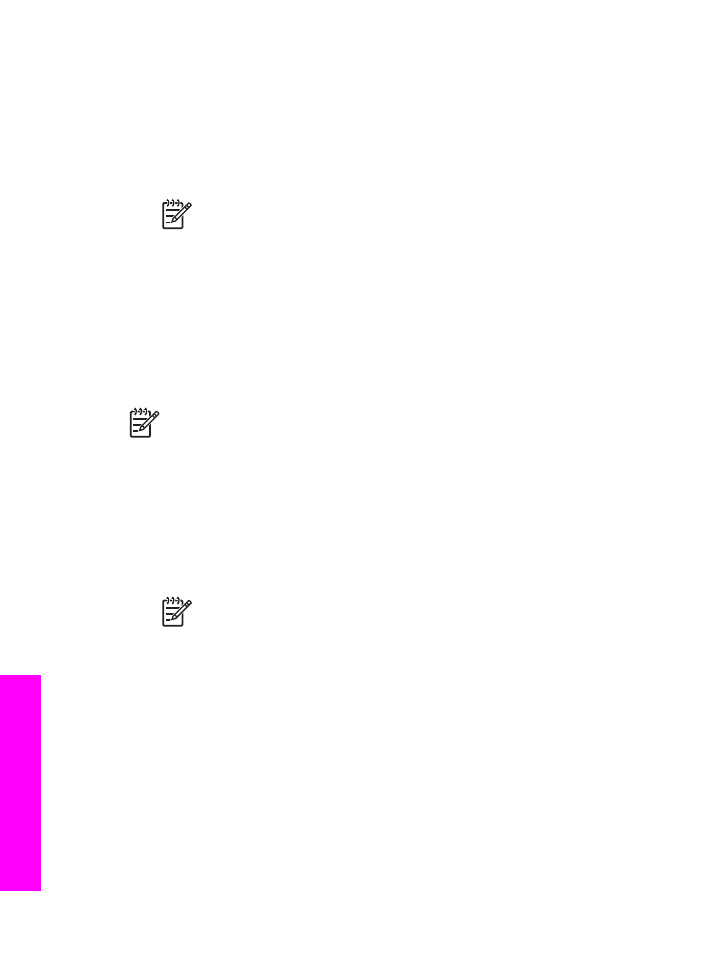
3. เลือก HP All-in-One & Officejet 4.0 แลวคลิกที่ Change/
Remove (เปลี่ยน/ลบ)
ปฏิบัติตามคําสั่งที่ปรากฏบนหนาจอ
4. ถอดการเชื่อมตอเครื่อง HP All-in-One จากเครื่องคอมพิวเตอร
5. รีสตารทเครื่องคอมพิวเตอร
หมายเหตุ
ทานตองถอดการเชื่อมตอเครื่อง HP All-in-One กอน
ที่จะรีสตารทเครื่องคอมพิวเตอร อยาเชื่อมตอ HP All-in-One เขา
กับเครื่องคอมพิวเตอรจนกวาจะทําการติดตั้งซอฟตแวรครั้งใหม
เสร็จสมบูรณ
6. เขาไปที่การติดตั้ง
7. ทําตามคําแนะนําที่ปรากฏบนหนาจอ รวมถึงคําแนะนําที่มีใหในคูมือการ
ติดตั้ง ที่ใหมาพรอมกับ HP All-in-One
การถอนการติดตั้งจากคอมพิวเตอรระบบปฏิบัติการ Windows, วิธีที่ 3
หมายเหตุ
วิธีนี้เปนวิธีสํารองที่จะใช หาก Uninstall Software (การ
ถอนการติดตั้งซอฟตแวร) ไมปรากฏในเมนู Start ของ Windows
1. รันโปรแกรมการติดตั้งซอฟตแวร HP Officejet 7200 All-in-One
series
2. เลือก Uninstall (ถอนการติดตั้ง) แลวทําตามคําแนะนําที่ปรากฏบนหนา
จอ
3. ถอดการเชื่อมตอเครื่อง HP All-in-One จากเครื่องคอมพิวเตอร
4. รีสตารทเครื่องคอมพิวเตอร
หมายเหตุ
ทานตองถอดการเชื่อมตอเครื่อง HP All-in-One กอน
ที่จะรีสตารทเครื่องคอมพิวเตอร อยาเชื่อมตอ HP All-in-One เขา
กับเครื่องคอมพิวเตอรจนกวาจะทําการติดตั้งซอฟตแวรครั้งใหม
เสร็จสมบูรณ
5. รันโปรแกรมการติดตั้งซอฟตแวร HP Officejet 7200 All-in-One
series อีกครั้ง
6. เลือก Reinstall (ติดตั้งใหม)
7. ทําตามคําแนะนําที่ปรากฏบนหนาจอ รวมถึงคําแนะนําที่มีใหในคูมือการ
ติดตั้ง ที่ใหมาพรอมกับ HP All-in-One
การถอนการติดตั้งจากคอมพิวเตอรระบบ Macintosh
1. ถอดการเชื่อมตอเครื่อง HP All-in-One ออกจากเครื่อง Macintosh
บท
16
240
HP Officejet 7200 All-in-One series
ข
อม
ูลเ
กี่ยว
กับก
าร
แ
กไข
ป
ญหา
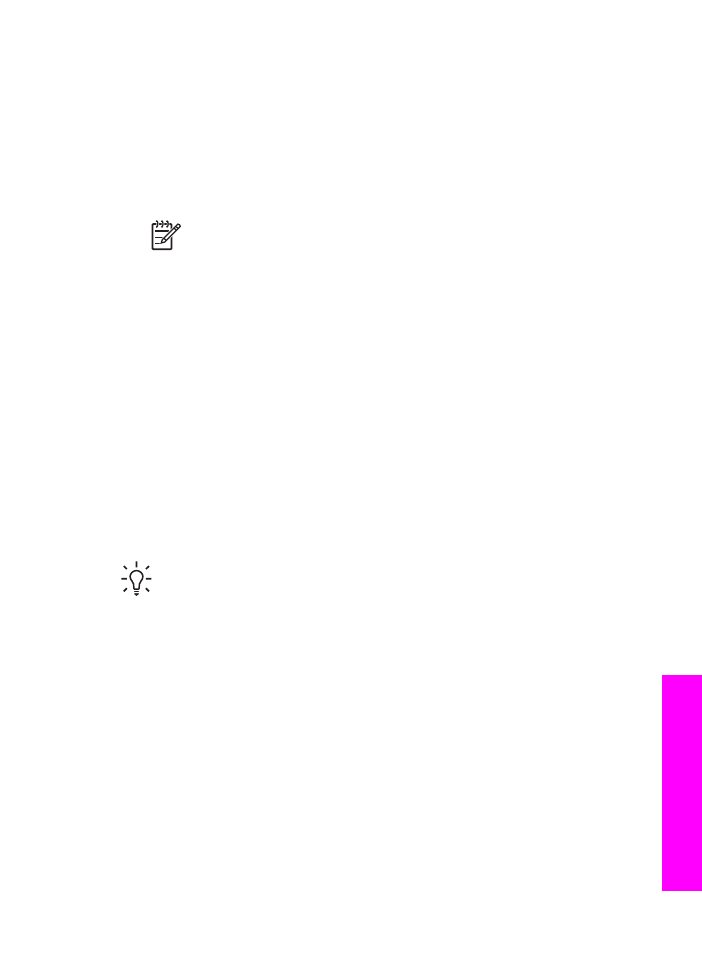
2. ดับเบิลคลิกที่ Applications (
แอพพลิเคชั่น): โฟลเดอร HP All-in-
One Software
3. ดับเบิลคลิกที่ HP Uninstaller (ตัวถอนการติดตั้ง HP)
ปฏิบัติตามคําสั่งที่ปรากฏบนหนาจอ
4. หลังจากถอนการติดตั้งซอฟตแวรแลว ใหปลดการเชื่อมตอ
HP All-in-One และรีสตารทเครื่องคอมพิวเตอร
หมายเหตุ
ทานตองถอดการเชื่อมตอเครื่อง HP All-in-One กอน
ที่จะรีสตารทเครื่องคอมพิวเตอร อยาเชื่อมตอ HP All-in-One เขา
กับเครื่องคอมพิวเตอรจนกวาจะทําการติดตั้งซอฟตแวรครั้งใหม
เสร็จสมบูรณ
5. เพื่อติดตั้งซอฟตแวร ใหใสแผน HP All-in-One ซีดี-รอมลงในไดรฟซีดี-
รอมของเครื่องคอมพิวเตอร
6. บนหนาจอเดสกท็อป ใหเปดแผนซีดีรมแลวดับเบิลคลิกที่ HP all-in-
one installer
7. ทําตามคําแนะนําที่ปรากฏบนหนาจอ รวมถึงคําแนะนําที่มีใหในคูมือการ
ติดตั้ง ที่ใหมาพรอมกับ HP All-in-One